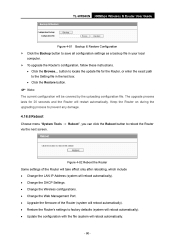Dar visai neseniai neteko susidurti su maršrutizatoriais ir kitais tinklo įrenginiais iš „Totolink“. Bet aš nusprendžiau nusipirkti vieną modelį, pamatyti, kokie tai yra įrenginiai, ir, žinoma, parašiau keletą instrukcijų, kaip juos nustatyti. Gavau pigiausią „Totolink N150RT“ modelį. Iš karto noriu pasakyti, kad maršrutizatorius man labai patiko. Už kainą, kurią ji kainuoja, gauname lengvai sukonfigūruojamą maršrutizatorių, kuris atrodo gerai ir, sprendžiant iš atsiliepimų, veikia labai gerai ir stabiliai. Bet šiandien ne apie tai.
Bet kokiu atveju, įsigiję „Totolink“ maršrutizatorių, turėsime jį sukonfigūruoti. Tam reikia pereiti į maršrutizatoriaus nustatymus. Šiame straipsnyje aš išsamiai paaiškinsiu, kaip įvesti „Totolink“ nustatymus. Parodysiu N150R modelio pavyzdžiu. Bet, manau, kad straipsnis tinka visiems šio gamintojo įrenginiams, nes ten viskas beveik vienoda.
Norint patekti į „Totolink“ maršrutizatorių valdymo skydą, naudojamas IP adresas 192.168.1.1. Viskas, ką jums reikia padaryti, tai prisijungti prie maršrutizatoriaus kabeliu arba per „Wi-Fi“, naršyklėje eikite į 192.168.1.1 ir nurodykite gamyklinį vartotojo vardą ir slaptažodį: admin ir admin. Adresas nustatymams įvesti, gamyklos pavadinimas ir slaptažodis nurodomi pačiame maršrutizatoriuje. Paprastai ši informacija nurodoma įrenginio apačioje, ant lipduko. Bet „Totolink N150RT“ rasite šoninėje juostoje.

Pažvelkime į viską atidžiau.
Mes prisijungiame prie „Totolink“ maršrutizatoriaus, kad galėtume pasiekti nustatymus
Nustatymus galite įvesti beveik iš bet kurio įrenginio. Bet, jei įmanoma, patariu tai padaryti iš kompiuterio ar nešiojamojo kompiuterio. Ir, jei įmanoma, prijunkite prie maršrutizatoriaus per tinklo laidą, pateiktą kartu su rinkiniu.

Jei neįmanoma prisijungti per kabelį, tada mes prisijungiame per "Wi-Fi". Iš karto įjungę maršrutizatorių, savo įrenginyje galimų tinklų sąraše pamatysite naują tinklą, kuris turės gamyklos pavadinimą. Žiūrėkite žemiau pateiktą ekrano kopiją.

„Wi-Fi“ tinklas bus be slaptažodžio. Todėl prie jo galite prisijungti be jokių problemų. Į „Totolink“ maršrutizatoriaus valdymo skydą galite patekti beveik iš bet kurio įrenginio: asmeninio kompiuterio, nešiojamojo kompiuterio, planšetinio kompiuterio, išmaniojo telefono.
Atkreipkite dėmesį, kad iškart po prisijungimo prie maršrutizatoriaus interneto prieiga gali būti nepasiekiama. Taip yra todėl, kad greičiausiai neprijungėte interneto prie maršrutizatoriaus arba jo nesukonfigūravote. Juk mes tik bandome įvesti nustatymus. Norint įvesti maršrutizatoriaus nustatymus, interneto prieiga nereikalinga. Svarbiausia, kad jūsų įrenginys būtų prijungtas prie maršrutizatoriaus.
Totolink nustatymų įvedimas iki 192.168.1.1
Prisijungę prie maršrutizatoriaus, atidarykite bet kurią naršyklę ir eikite į adresą 192.168.1.1... Tiesiog būkite atsargūs, įveskite adresą adreso juostoje, o ne paieškos juostoje.
Maršrutizatorius paprašys vartotojo vardo ir slaptažodžio. Kaip mes sužinojome aukščiau, numatytasis nustatymas yra administratorius ir administratorius. Jei juos jau pakeitėte, įveskite savo. Ir jei pakeitėte ir neprisimenate, atlikite gamyklinius nustatymus.

Jei autorizacijos puslapis neatsidaro, bet atsiranda klaida, žiūrėkite šio straipsnio pabaigoje pateiktus sprendimus.
Po autorizacijos bus atidarytas puslapis su greitais „Totolink“ maršrutizatoriaus nustatymais. Taip pat parodysime, kaip pakeisti kalbą į rusų ar ukrainiečių kalbą. Kadangi mano nutylėjimas buvo anglų kalba.
Spustelėkite mygtuką „Išplėstinė sąranka“.

Išskleidžiamajame meniu pasirinkite norimą valdymo skydo kalbą.

Viskas, dabar galite lengvai atlikti reikiamus maršrutizatoriaus nustatymus.
Jei jis nepateks į „Totolink“ nustatymus
Dažnai kyla problemų, kai puslapis su maršrutizatoriaus nustatymais, esančiais 192.168.1.1, paprasčiausiai neatsidaro. Nėra prieigos prie nustatymų.
Jei susiduriate su tuo, pirmiausia patikrinkite savo įrenginio ryšį su maršrutizatoriumi. Svarbu įsitikinti, kad esate prisijungę prie maršrutizatoriaus naudodami „Wi-Fi“ arba tinklo kabelį. Pažvelkite į ryšio būseną pranešimų juostoje. Gali būti, kad „nėra interneto prieigos“ (ribota) - tai normalu. Bet ryšys turi būti.
Jei bandote pasiekti 192.168.1.1 iš kompiuterio, patikrinkite, ar verta automatiškai gauti IP ir DNS jūsų ryšio ypatybėse.

Tiesiog atidžiai žiūrėkite, atidarykite ryšio, per kurį esate prisijungę prie maršrutizatoriaus, ypatybes. Jei per „Wi-Fi“, tada „Belaidis tinklo ryšys“ („Windows 10“ - belaidis tinklas). O jei kabeliu, tada „Vietinis ryšys“ (sistemoje „Windows 10“ - „Ethernet“).
Spręsdami problemas, susijusias su skirtingų maršrutizatorių nustatymų įvedimu, turime baigtą straipsnį: https://help-wifi.com/oshibki-i-polomki/chto-delat-esli-ne-zaxodit-v-nastrojki-routera-na-192 -168-0-1-ili-192-168-1-1 /.
Tikiuosi, kad mano nurodymas buvo jums naudingas. Sėkmės!